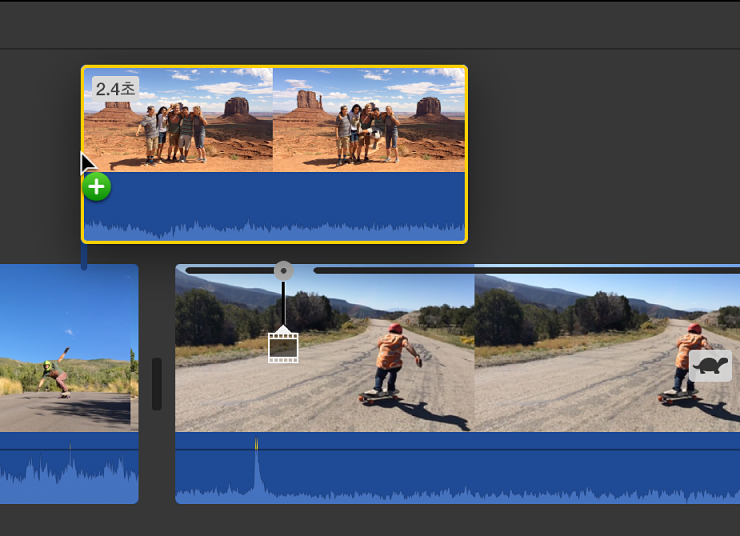Mac의 iMovie에서 컷어웨이 효과 생성하기
다른 클립 위에 컷어웨이 클립을 추가하여 단일 이벤트에서 다른 두 요소를 나타낼 수 있습니다. 예를 들어, 어떤 사람이 깜짝 파티에 들어가려고 하는 장면을 추가한 다음 사람들이 안에서 기다리고 있는 장면으로 전환할 수 있습니다.
컷어웨이 클립을 추가하면 추가된 비디오 클립의 동일 부분을 가리는 것이므로 동영상의 실행 시간이 변경되지 않습니다.
컷어웨이 클립 추가하기
컷어웨이 클립의 불투명도 조절하기
컷어웨이 클립이 포함된 동영상을 재생할 때, 컷어웨이 클립은 아래 클립을 대치하여 삽입된 다음 컷어웨이 클립이 끝날 때 타임라인에서 아래 클립을 자릅니다. 극적인 효과를 위해 클립을 아래에 둔 채 컷어웨이를 혼합하려면 컷어웨이 클립의 불투명도를 조절할 수 있습니다.
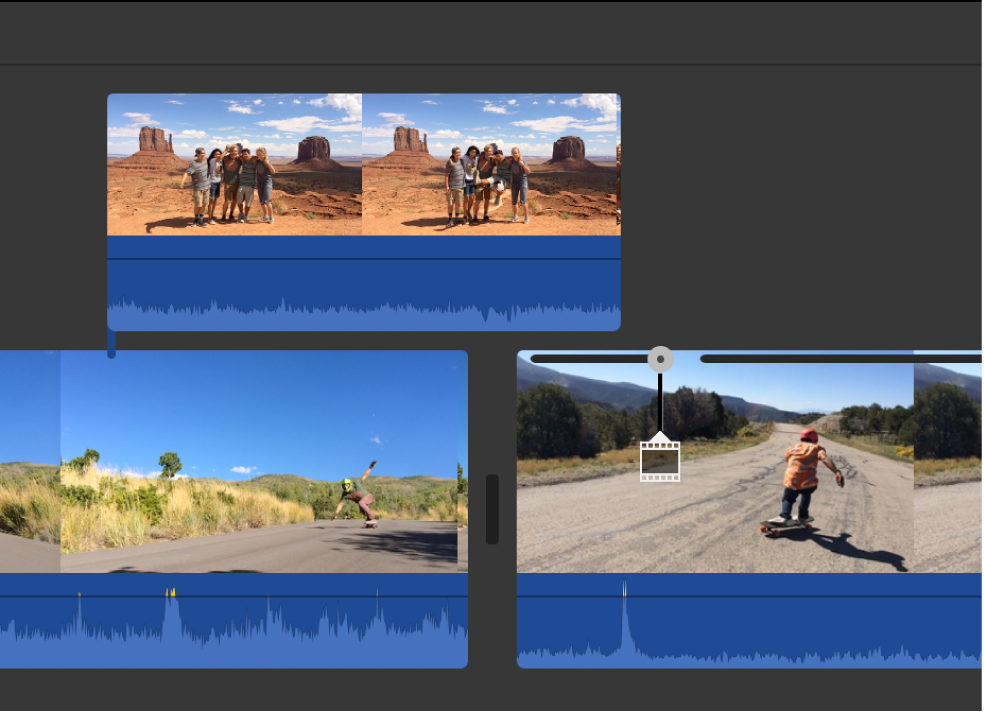
Mac의 iMovie 앱
 에서 조절하려는 컷어웨이 클립을 타임라인에서 선택하십시오.
에서 조절하려는 컷어웨이 클립을 타임라인에서 선택하십시오.비디오 오버레이 제어기가 보이지 않으면 비디오 오버레이 설정 버튼을 클릭하십시오.

컷어웨이 클립의 불투명도를 조절하려면 불투명도 슬라이더를 드래그하십시오.
변경을 적용하려면 컷어웨이 제어기에서 적용 버튼
 을 클릭하십시오.
을 클릭하십시오.
컷어웨이 클립의 페이드 인 조절하기
컷어웨이 클립이 디졸브 인과 디졸브 아웃되도록 설정하고 디졸브의 실행 시간을 제어할 수 있습니다.
Mac의 iMovie 앱
 에서 조절하려는 컷어웨이 클립을 타임라인에서 선택하십시오.
에서 조절하려는 컷어웨이 클립을 타임라인에서 선택하십시오.비디오 오버레이 제어기가 보이지 않으면 비디오 오버레이 설정 버튼을 클릭하십시오.

다음 중 하나를 수행하십시오.
컷어웨이 제어기를 사용하여 페이드 실행 시간 설정: 페이드 슬라이더를 드래그하십시오.
타임라인에서 페이드 실행 시간 설정: 클립 중앙을 향하여 컷어웨이 클립 상단의 페이드 핸들 중 하나를 드래그하여 페이드 실행 시간을 늘리거나, 클립의 가장자리로 드래그하여 실행 시간을 줄입니다.
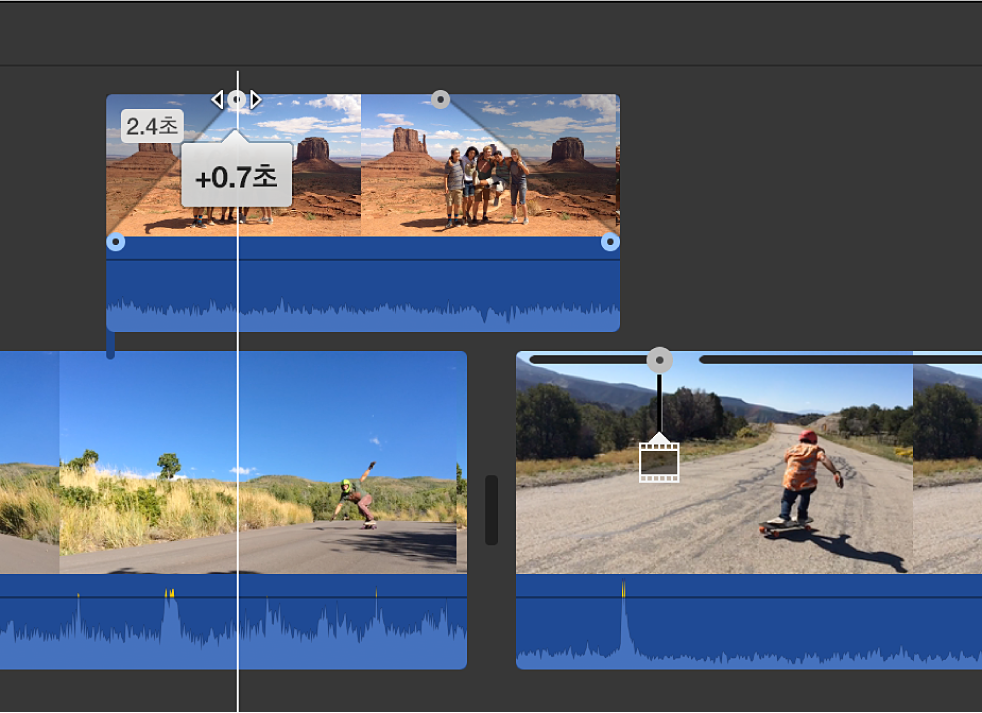
변경을 적용하려면 컷어웨이 제어기에서 적용 버튼
 을 클릭하십시오.
을 클릭하십시오.